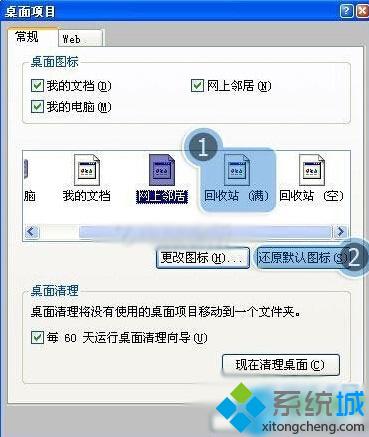我们在操作win7系统电脑的时候,常常会遇到win7系统桌面快捷方式图标变为未知图标了的问题。那么出现win7系统桌面快捷方式图标变为未知图标了的问题该怎么解决呢?很多对电脑不太熟悉的小伙伴不知道win7系统桌面快捷方式图标变为未知图标了到底该如何解决?其实只需要右键单击桌面异常图标→选择【删除】(如果无法删除,请使用电脑管家粉碎文件工具进行粉碎)。右键单击桌面空白处→点击【属性】,点击【桌面】→点击【自定义桌面】→勾选要在桌面显示的图标→点击【确定】(如果此处图标显示异常,请进行步骤3):就可以了。下面小编就给小伙伴们分享一下win7系统桌面快捷方式图标变为未知图标了具体的解决方法:
1、右键单击桌面异常图标→选择【删除】(如果无法删除,请使用电脑管家粉碎文件工具进行粉碎)。
2、右键单击桌面空白处→点击【属性】,点击【桌面】→点击【自定义桌面】→勾选要在桌面显示的图标→点击【确定】(如果此处图标显示异常,请进行步骤3):
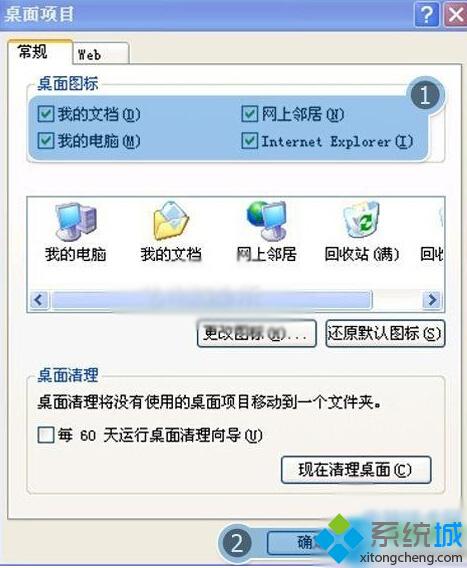
3、如果此处图标也显示异常,请点中图标然后点击【还原默认图标】,将图标还原成正常图标: